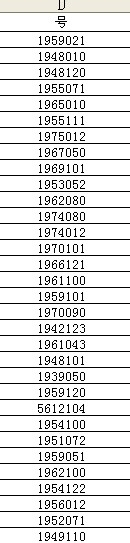1、打开EXCEl文件,将身份证号所在列复制一列,用来提取出生年月日
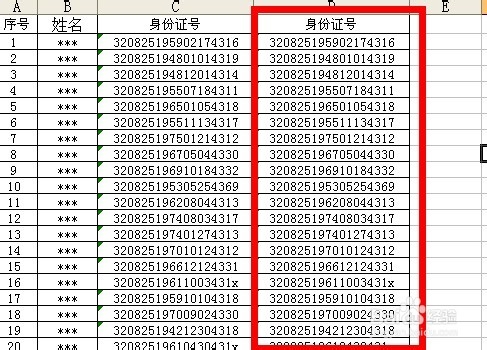
2、选择复制好的一列,在“数据”菜单下选择“分列”工具。
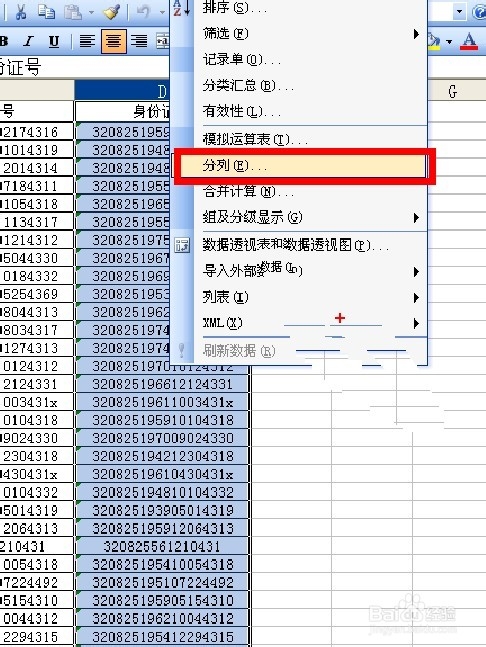
3、在“分列”对话框中选择“固定列宽”
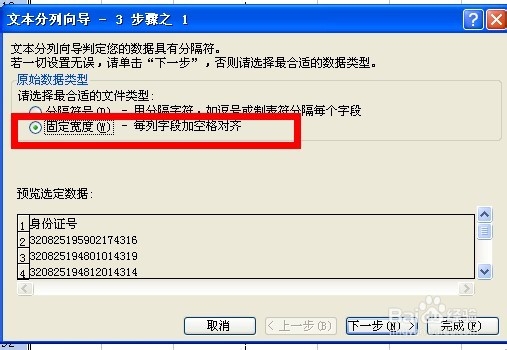
4、单击数据预览的下方的标尺,把身份证号,分成3段,中间一段为出生年月。
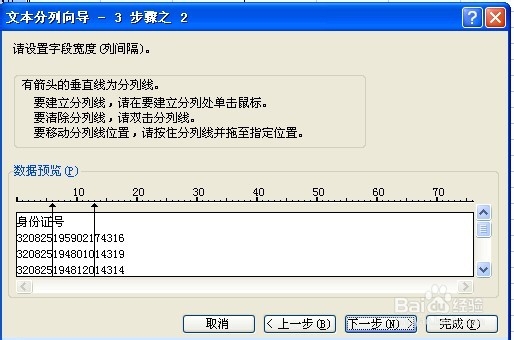
5、单击图示中标出来的1、3,分别选择“不导入此列(跳过)”
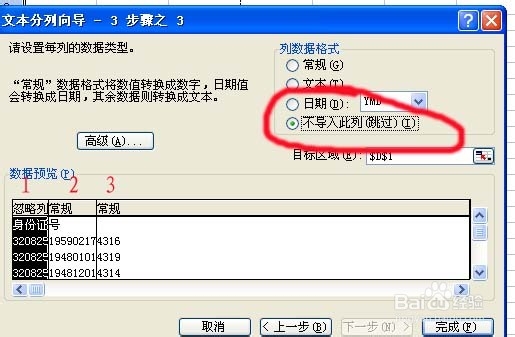
6、选择中间一列,列数据格式选择“日期”格式。单击“完成”确认。
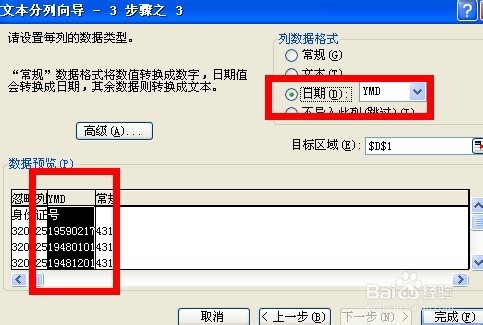
7、看一下效果是不是可以了。当然日期的格式,可以自己再调整。
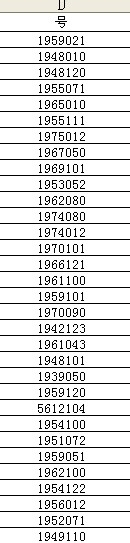
时间:2024-10-14 20:07:52
1、打开EXCEl文件,将身份证号所在列复制一列,用来提取出生年月日
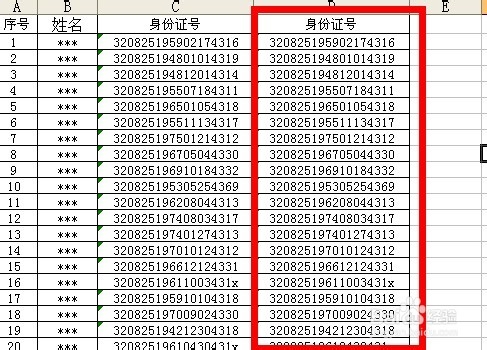
2、选择复制好的一列,在“数据”菜单下选择“分列”工具。
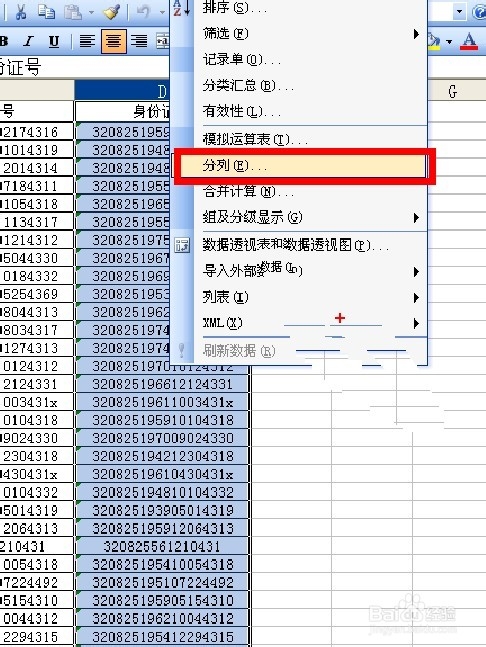
3、在“分列”对话框中选择“固定列宽”
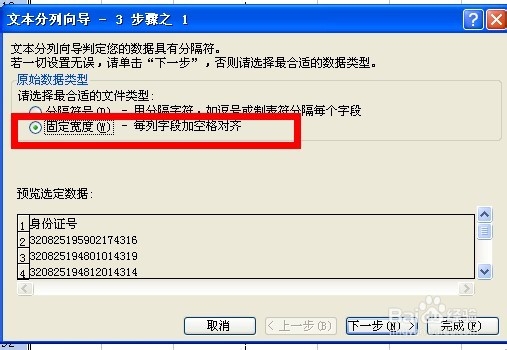
4、单击数据预览的下方的标尺,把身份证号,分成3段,中间一段为出生年月。
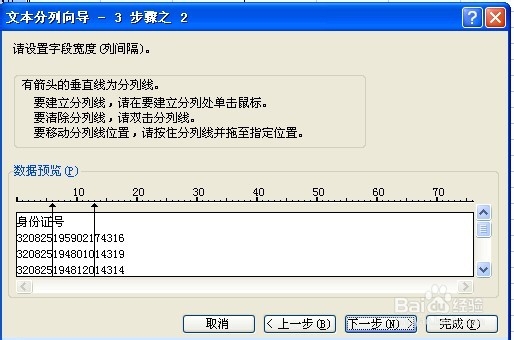
5、单击图示中标出来的1、3,分别选择“不导入此列(跳过)”
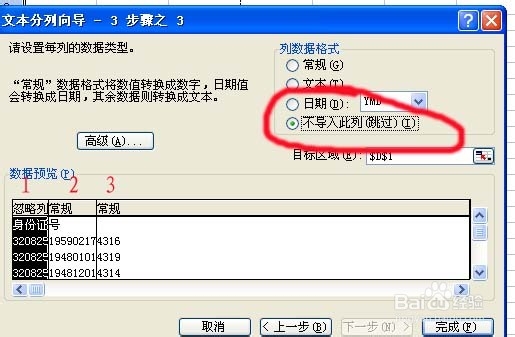
6、选择中间一列,列数据格式选择“日期”格式。单击“完成”确认。
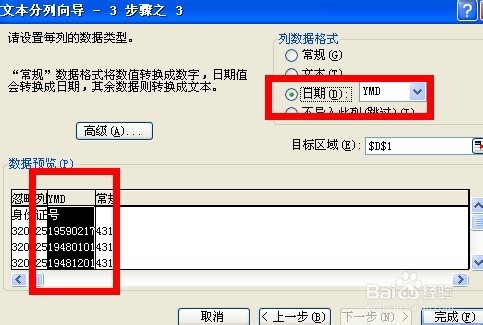
7、看一下效果是不是可以了。当然日期的格式,可以自己再调整。